在Excel的数据处理中,函数TEXTSPLIT就像一位隐藏的高手,很多人只把它看作基础 “分列” 功能的函数版本,却不知它远比想象中灵活强大。今天就通过几个常见案例,带大家领略TEXTSPLIT函数的魅力,让数据拆分变得轻松高效!
一、TEXTSPLIT函数基础用法(按指定分隔符拆分)
1、单一分隔符拆分
当A列数据包含姓名、性别、爱好等信息,且以 “-” 相连时,使用公式 =TEXTSPLIT(A1,"-") 。函数的第 1 参数指定源字符串,第2参数指定按列拆分的分隔符 “-”,轻松将数据拆分成多列,实现类似 “分列” 的功能。
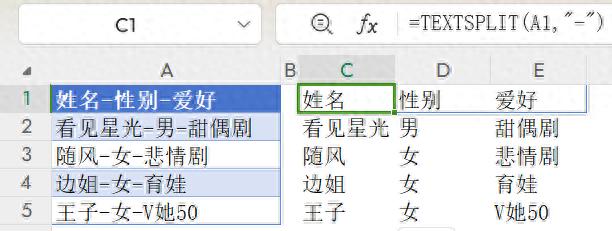
2、多个分隔符拆分
若 A 列数据的分隔符杂乱,包含 “/”“@”“-” 等,公式 =TEXTSPLIT(A1,{"-","/","@"}) 可解决问题。TEXTSPLIT函数的第2参数使用数组形式,指定多个分隔符,相比传统 “分列”,这种方式更加灵活方便。
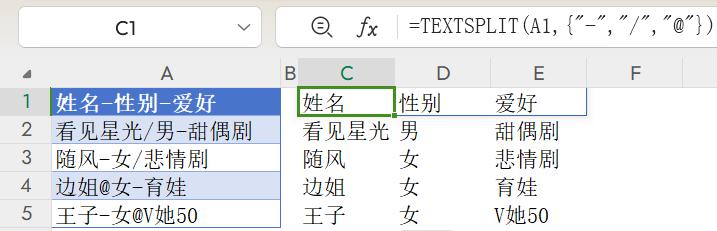
二、按行拆分数据
“分列” 只能按列拆分,而 EXTSPLIT函数能按行拆分数据。例如,要将 A2 单元格的数据按分隔符 “-” 拆分成多行,公式 =TEXTSPLIT(A1,,"-") 可实现。这里第2参数留白,第3参数设置为 “-”,按行方向拆分数据,为数据处理提供了更多可能性。

三、拆为二维表格
当A1单元格是包含多行记录的混合文本,每行记录间用 “;” 分隔,内部又有 “-” 和 “@” 分隔时,公式 =TEXTSPLIT(A1,{"-","@"},";",1,1,"数据缺失") 可将其拆分成多行多列的表格结构。
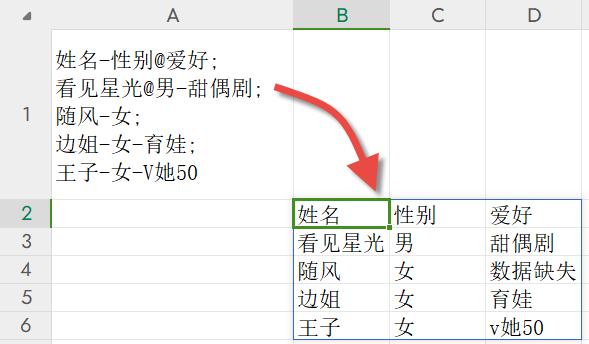
函数先按第 3 参数 “;” 将数据拆分为多行,再按第 2 参数 “{-","@"} 拆分为多列。公式中的第 4 参数忽略空值,第5参数不区分字母大小写,第 6 参数将异常值转换为 “数据缺失”,让数据处理更加精准。
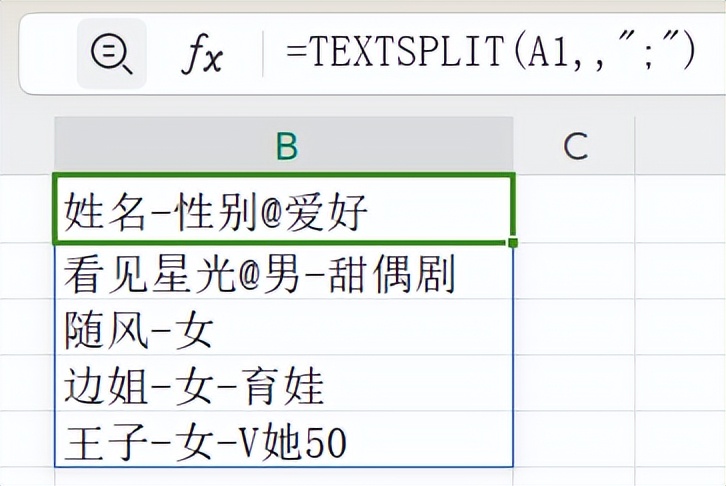
然后再按照第2参数指定的分隔符{"-","@"},将上述运算结果拆分为多列。
公式中还包含了第4、5、6参数。分别表示忽略空值、不区分字母大小写、以及当出现异常值时转换为指定值"数据缺失"。
四、按数据类型拆分数据
提取人名:当 A 列数据为人名和随礼份子钱的混合,使用公式 =TEXTSPLIT(A2,ROW($1:$10)-1,,1) ,第 2 参数通过 ROW 函数构建包含 0~9 数字的内存数组,按数字拆分数据,成功提取人名。
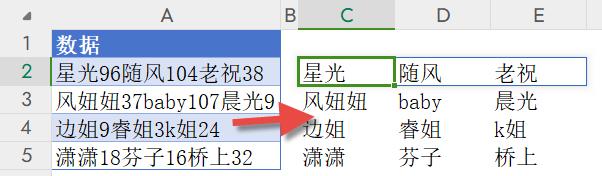
提取金额:基于上述数据,若要提取金额,再嵌套一个TEXTSPLIT函数,公式 =TEXTSPLIT(A2,TEXTSPLIT(A2,ROW($1:$10)-1,,1),,1) 可轻松实现。
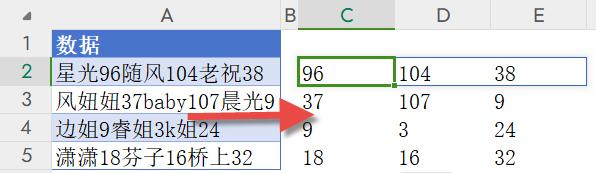
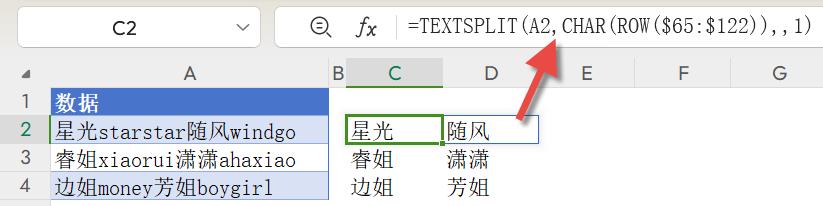
按字母拆分:按字母拆分数据提取中文名,公式 =TEXTSPLIT(A2, CHAR(ROW($65:$122)),,1) ;提取英文名则再嵌套一个 TEXTSPLIT 函数,公式 =TEXTSPLIT(A2, TEXTSPLIT(A2,CHAR(ROW($65:$122)),,1),,1) 。
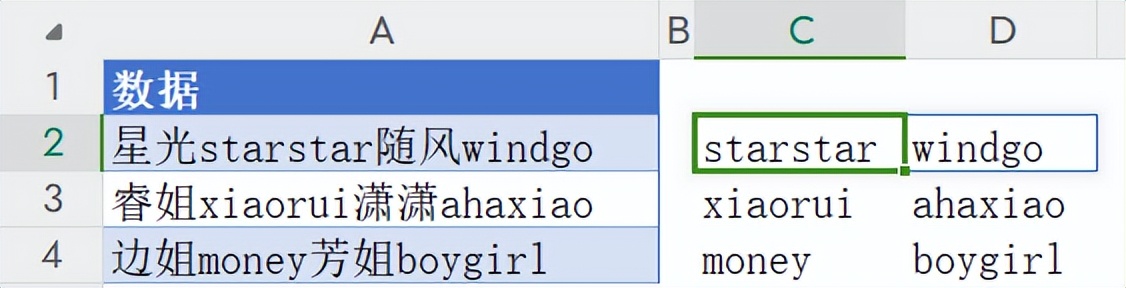
掌握了TEXTSPLIT函数的这些用法,在Excel的数据处理中,面对复杂的数据拆分问题,就能游刃有余地应对,大大提高工作效率。赶紧动手试试,让TEXTSPLIT函数成为你数据处理的得力助手!










评论 (0)